本文介绍轨迹线层的图表样式和各配置项的含义。
图表样式
轨迹线层是基础平面地图 3.0的子组件,支持独立的样式和数据配置,能够以一批轨迹点连线的形式表示人或物体移动的轨迹。
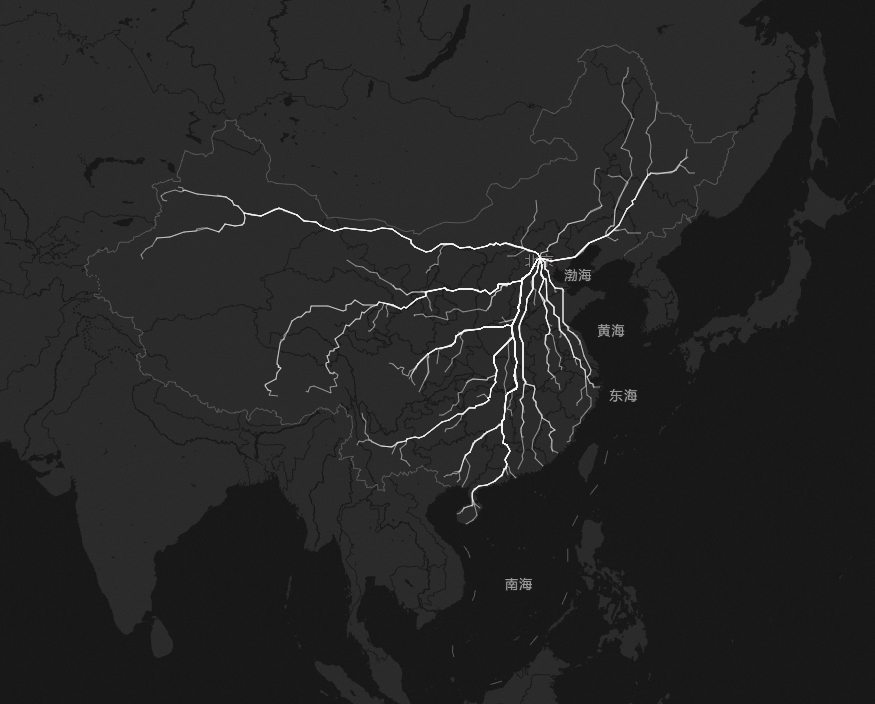
配置面板
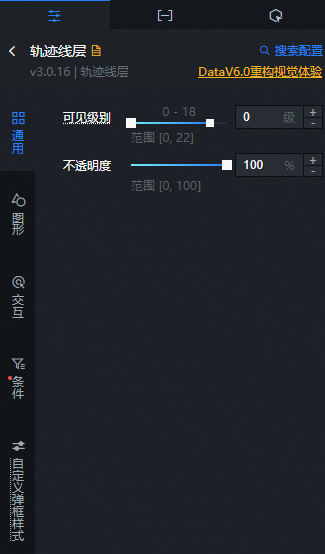
- 搜索配置:单击配置面板右上角的搜索配置,可在搜索配置面板中输入您需要搜索的配置项名称,快速定位到该配置项,系统支持模糊匹配。详情请参见搜索资产配置。
通用:设置轨迹线层的通用配置参数项。
参数
说明
可见级别
设置轨迹线层的可见级别值,在设定的级别范围内轨迹线层可见,级别之外不可见。
不透明度
设置轨迹线层的不透明度值,取值范围为0~100,单位%。数值越大热力层样式越不透明。
图形:设置轨迹线层的图形样式参数项。
参数
说明
轨迹线型
单击下拉框,选择一种轨迹线类型样式,系统默认内置四种类型轨迹线。
轨迹粗细
设置轨迹线的粗细大小值,参见尺寸映射器使用说明,配置不同轨迹线的粗细大小映射样式。
轨迹颜色
数据中value字段值对应轨迹线的颜色。请参见颜色映射器使用说明,配置不同轨迹线的映射颜色样式。
交互:轨迹线层的交互配置项。
图形交互
参数
说明
点击聚焦
单击左侧
 图标,可控制点击聚焦交互功能的开启或关闭。开启后,单击轨迹线,会根据轨迹线位置进行一定范围比例的聚焦,仅在预览或发布时才能看到效果。
图标,可控制点击聚焦交互功能的开启或关闭。开启后,单击轨迹线,会根据轨迹线位置进行一定范围比例的聚焦,仅在预览或发布时才能看到效果。悬停样式
单击悬停样式左侧
 图标,可控制悬停交互功能的开启或关闭。开启后可设置鼠标悬停时的轨迹线的颜色和粗细,仅在预览或发布时才能看到效果。
图标,可控制悬停交互功能的开启或关闭。开启后可设置鼠标悬停时的轨迹线的颜色和粗细,仅在预览或发布时才能看到效果。
条件:条件样式说明。
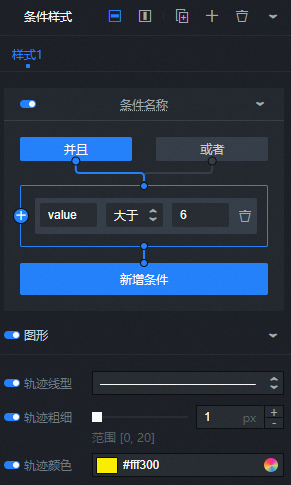
条件样式:单击右侧的
 或
或 图标,添加或删除一个条件样式。 单击
图标,添加或删除一个条件样式。 单击 或
或 图标配置多个条件样式的排列样式。单击
图标配置多个条件样式的排列样式。单击 图标,即可复制当前选中条件样式配置内容并新增一个同样配置的条件样式。具体配置请参见条件树使用说明。
图标,即可复制当前选中条件样式配置内容并新增一个同样配置的条件样式。具体配置请参见条件树使用说明。图形:打开开关,配置该样式中的图形配置项;关闭开关,无法配置该样式下的图形配置项。
参数
说明
轨迹线型
单击下拉框,选择一种轨迹线类型样式,系统默认内置四种类型轨迹线。单击轨迹线型左侧的
 图标,可控制该条件下的轨迹线型的显隐。
图标,可控制该条件下的轨迹线型的显隐。轨迹粗细
设置轨迹线的粗细大小值,参见尺寸映射器使用说明,配置不同轨迹线的粗细大小映射样式。单击轨迹粗细左侧的
 图标,可控制该条件下的轨迹线粗细的显隐。
图标,可控制该条件下的轨迹线粗细的显隐。轨迹颜色
数据中value字段值对应轨迹线的颜色。请参见颜色映射器使用说明,配置不同轨迹线的映射颜色样式。单击轨迹颜色左侧的
 图标,可控制该条件下的轨迹线颜色的显隐。
图标,可控制该条件下的轨迹线颜色的显隐。自定义弹框样式:设置轨迹线层内自定义弹框的样式参数。
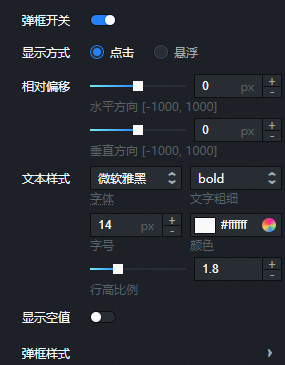
参数
说明
弹框开关
打开开关,可以通过点击或悬浮触发弹框。
显示方式
设置轨迹线层弹框显示的方式,可选,包括点击和悬浮两种方式。
相对偏移
设置弹窗在水平和垂直方向的相对偏移像素距离,取值范围为-1000~1000,单位px。
文本样式
设置弹框内的文本样式,包括文本的字体样式、字号大小、颜色和文本粗细值。
显示空值
打开开关,在无
info字段或空info字段对象上可以弹框显示为“无数据”。弹框样式
内边距:设置弹框文本的内容距离上下左右四个方向的边距值。
边框样式:设置弹框边框的圆角值、线宽和颜色。
背景颜色:设置弹框的背景颜色。
投影样式:设置弹框投影的模糊色、模糊半径、X偏移和Y偏移。
关闭按钮:打开开关,轨迹线层的弹框显示关闭按钮和按钮的颜色。
指向箭头:打开开关,轨迹线层的弹框显示指向箭头。
数据面板
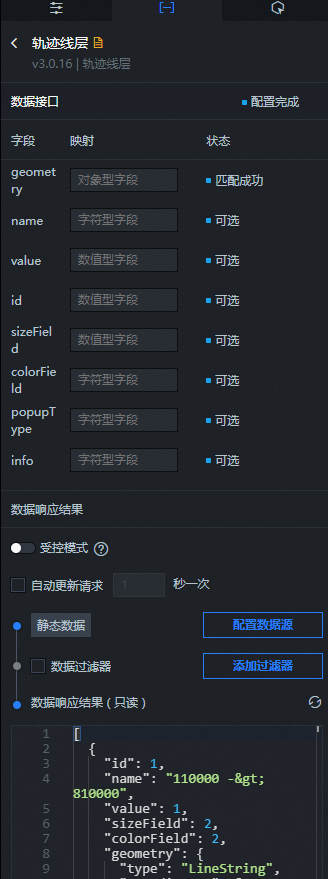
配置字段说明
字段 | 说明 |
geometry | 轨迹线的平面空间数据。 |
name | (可选)轨迹线的名称。 |
value | (可选)轨迹线的值,与配置面板中轨迹颜色的配置项配合使用,可控制对应轨迹线的颜色。 说明 根据数据的value区间得出scale区间,从而计算从最大到最小的颜色渐变区间。 |
id | (可选)轨迹线的ID唯一标识码。 |
sizeField | (可选)轨迹线的粗细大小映射字段。 |
colorField | (可选)轨迹线的颜色映射字段。 |
popupType | (可选)弹框类型(需要搭配二次开发功能使用)。 |
info | (可选)自定义弹框内容。 |
| 配置项 | 说明 |
| 受控模式 | 打开开关,资产初始化状态下不请求数据,仅通过回调ID或蓝图编辑器配置的方法发起请求数据;关闭开关,可以使用自动更新请求数据。开关默认为关闭状态。 |
| 自动更新请求 | 选中后可以设置动态轮询,还可以手动输入轮询的时间频次。取消选中后则不会自动更新,需要手动刷新页面,或通过蓝图编辑器和回调ID事件来触发请求更新数据。 |
| 数据源 | 单击配置数据源,可在设置数据源面板中修改数据源类型和数据查询代码、预览数据源返回结果以及查看数据响应结果,详情请参见配置资产数据。 |
| 数据过滤器 | 数据过滤器提供数据结构转换、筛选和一些简单的计算功能。单击添加过滤器,可在设置数据源面板配置数据过滤器脚本,详情请参见过滤器使用说明。 |
| 数据响应结果 | 展示数据请求的响应结果。当数据源发生改变时,可单击右侧的 |
交互面板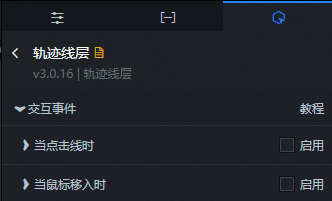
选中启用,开启组件交互功能。轨迹线层子组件拥有交互配置,可单击某个线或鼠标移入到线时,触发数据请求,抛出回调值,实现在单击或鼠标移入到线时,动态加载不同线的数据。默认抛出所单击区域的id值,具体配置请参见如何配置数字翻牌器组件的回调ID。
蓝图编辑器交互配置
在画布编辑器页面,单击基础平面地图 3.0子组件管理列表中轨迹线层右侧的
 图标。
图标。单击页面左上角的
 图标。
图标。在蓝图编辑器配置页面,单击导入节点栏内的轨迹线层组件,在画布中可以看到如下图所示的轨迹线层的蓝图编辑器配置参数。
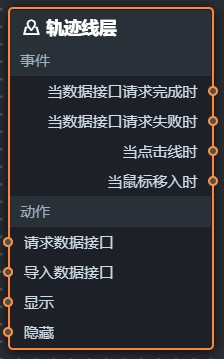
事件
事件
说明
当数据接口请求完成时
数据接口请求返回并经过过滤器处理后抛出的事件,同时抛出处理后的JSON格式的数据。具体数据示例请参见画布编辑器中组件右侧配置面板数据页签的数据响应结果轨迹线。
当数据接口请求失败时
数据接口请求失败时(请求失败的情况可能是:网络问题或接口报错等)返回并经过过滤器处理后抛出的事件,同时抛出处理后的JSON格式的数据。具体数据示例请参见画布编辑器中组件右侧配置面板数据页签的数据响应结果轨迹线。
当点击线时
当单击区轨迹线层内某一条线时抛出数据。
鼠标移入区域触发
当鼠标移入轨迹线层的某一条线时触发事件并抛出数据。
动作
动作
说明
请求数据接口
重新请求服务端数据,上游数据处理节点或图层节点抛出的数据将作为参数。例如轨迹线层配置了API数据源为
https://api.test,传到请求数据接口动作的数据为{ id: '1'},则最终请求接口为https://api.test?id=1。导入数据接口
按组件绘制格式处理数据后,导入组件,重新绘制。不需要重新请求服务端数据。具体数据示例请参见画布编辑器中组件右侧配置面板数据页签的数据响应结果轨迹线。
显示
显示组件,不需要参数。
隐藏
隐藏组件,不需要参数。
